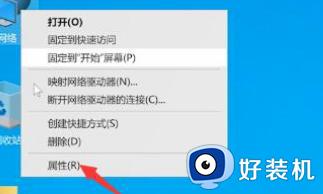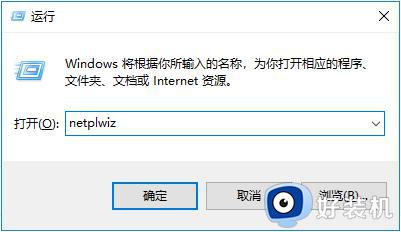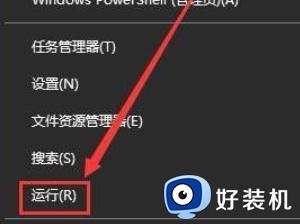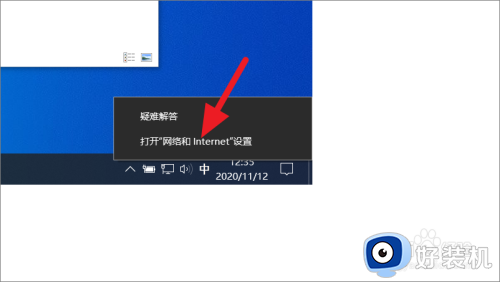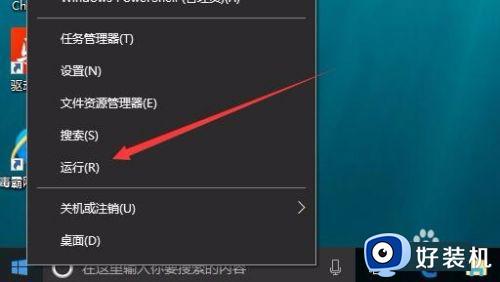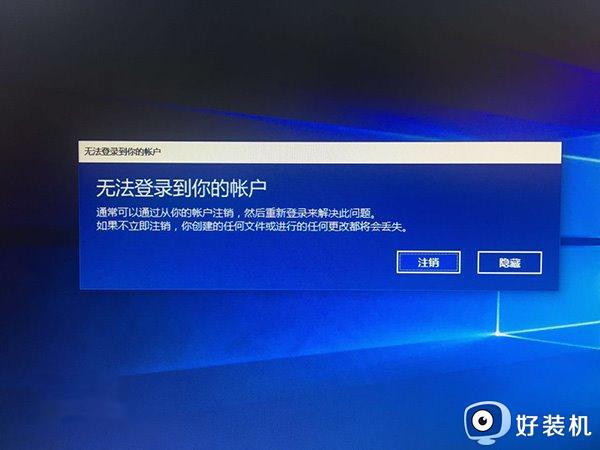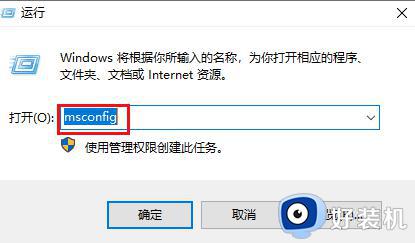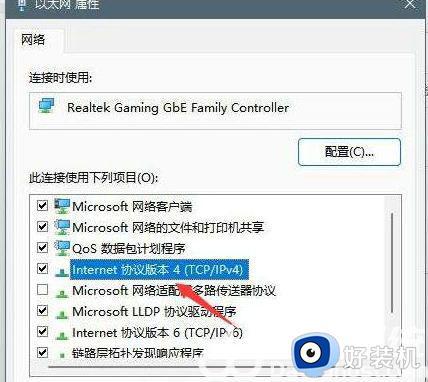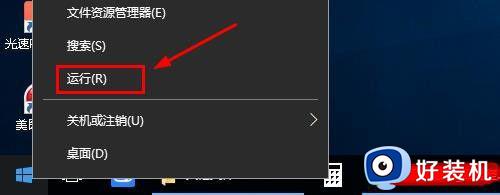win10改用microsoft账户登录出错怎么回事 win10登录微软账户发生了错误如何处理
时间:2024-02-19 10:34:00作者:huige
在win10系统中,有本地账户和位microsoft微软账户,可以互相切换使用,可是近日有部分win10 ghost纯净版系统用户遇到了改用microsoft账户登录出错的情况,导致无法登录,遇到这样的问题该怎么办呢,本教程这就给大家介绍一下win10登录微软账户发生了错误的处理方法。
方法如下:
1、首先右击网络图标,再点击【打开网络设置】。
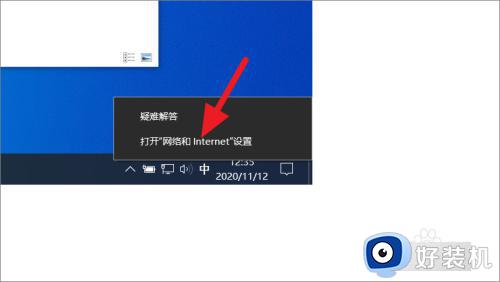
2、进入网络设置后,再点击下方的【更改适配器选项】。
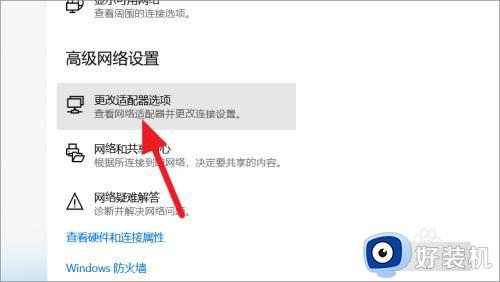
3、进入适配器选项后,再右击【以太网】在点击【属性】。
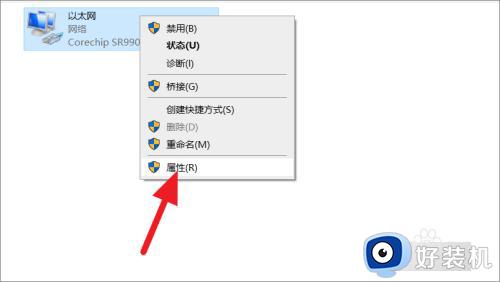
4、打开属性窗口后,再点击【网络协议4】再点击【属性】。
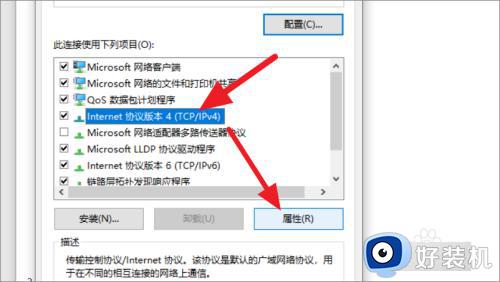
5、进入属性页面后,按下图所示修改dns。
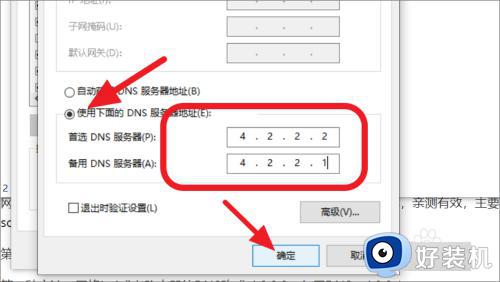
6、修改完成后,就可以进行登录微软账号了。
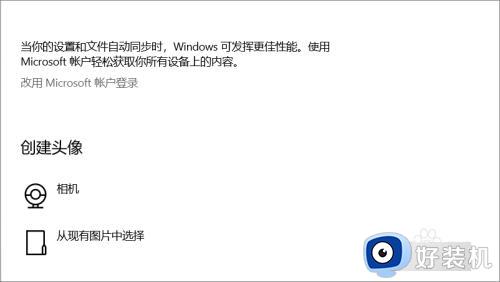
以上就是win10改用microsoft账户登录出错的详细解决方法,有遇到一样情况的话,可以学习上面的方法步骤来进行解决吧。